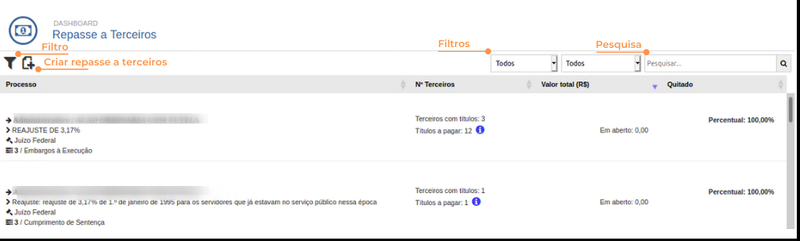Repasse a Terceiros
Rotina
Jurídico / Operações / Dashboard - Financeiro
Menu
Repasse a Terceiros
Objetivo da rotina
Possibilitar o repasse de valores a empresas terceiras.
Nesse caso, são os custos relacionados à assistência ao cliente que devem ser repassados aos terceiros, ou seja, quem prestou os serviços durante a assistência.
Principais conceitos
Contrato: É um agrupador de informações, onde é possível determinar um cliente, serviço contratado, valor a ser cobrado, regras de cobrança, entre outras informações.
Repasse: Transferência de um valor (quantia em dinheiro, créditos, verbas etc.) de uma empresa para outra. Aqui, são os valores recebidos das Despesas a Ressarcir repassados para as empresas terceiras, prestadoras de serviços.
Funcionalidades
Passo a passo
Como visualizar informações de processo
1. Acesse a rotina Jurídico / Operações / Dashboard - Financeiro, menu Repasse a Terceiros.
2. Clique sobre o link do número do processo.
3. Será aberta uma janela com as informações do processo.
Como criar um repasse a terceiro
1. Clique em "Criar repasse a terceiros".
2. Na nova janela, nos campos:
LANÇAMENTO
- Em Local selecione o Local que recebe o valor a ser repassado.
- Em Conta selecione a conta.
- Em Natureza Financeira selecione a Natureza Financeira desejada.
- Em Processo selecione o processo relacionado ao repasse.
- Em DT Lançamento selecione a data de repasse.
- Em Competência selecione o mês/ano do lançamento do repasse.
- Em Valor inclua o valor a ser repassado.
- Os campos Histórico, Complemento e Integra Contab. você preenche se julgar necessário.
GERAÇÃO DE TÍTULOS
- Em Nat. Financeira selecione a natureza financeira dos títulos.
- Em Cond. Pag. selecione a condição de pagamento.
- Em Terceiro selecione o Fornecedor que receberá o valor do repasse - que prestou o serviço ao seu cliente.
- Em Data Vcto selecione a data do vencimento da fatura.
- Em Operação selecione a operação do pagamento.
- Em Tipo Cobrança selecione o Tipo de Cobrança da despesa.
- Se desejar, marque o campo Integra Contab..
Obs: Os campos da aba Contábil são opcionais. Caso você desejar preenchê-los, verifique com a Contabilidade da sua Empresa.
3. Clique em CONFIRMAR.